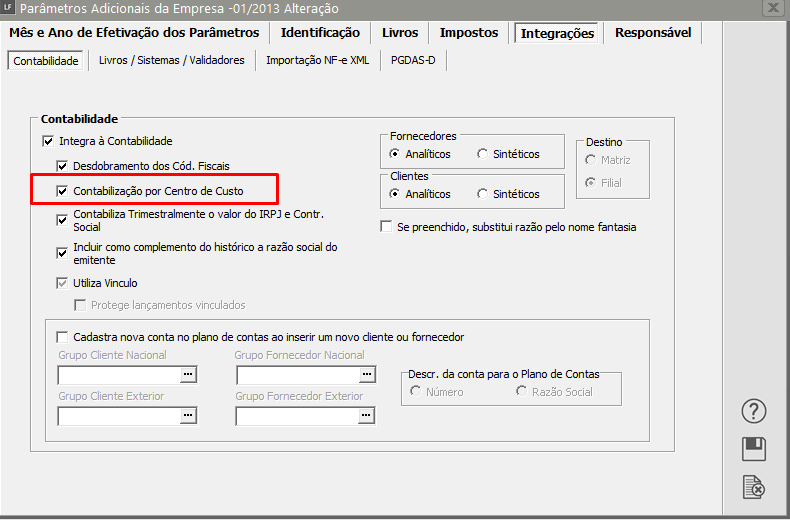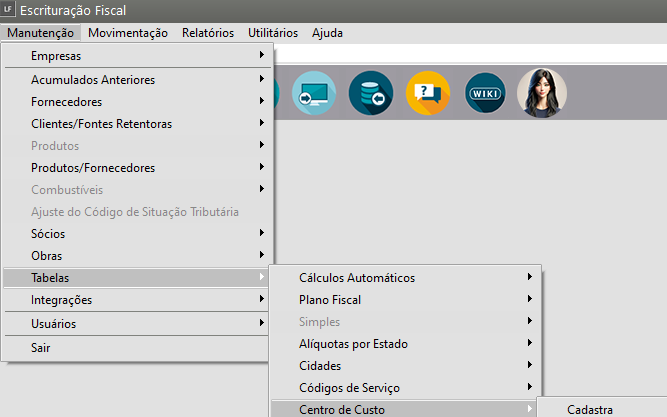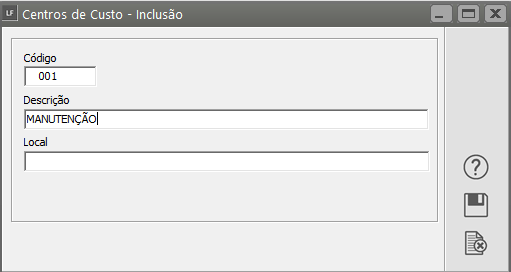Cadastrando Centros de Custo
Para a utilização de Centro de Custo, será necessário que nos Parâmetros Adicionais da Empresa, menu Manutenção>Empresas>Parâmetros Adicionais da Empresa
Você deverá informar na aba Integrações, que a Contabilização é por Centro de Custo,
Quando essa parametrização é realizada o Sistema habilitará o menu para o Cadastro dos Centros de custo, acesse o menu Manutenção>Tabelas>Centro de Custo
Cadastre todos os Centro de Custo da Empresa
Observação
Como esse cadastro é geral para todos os Sistemas, caso já tenha sido cadastrado anteriormente em outro Sistema, o cadastro estará pronto também no Sistema Livros Fiscais
Caso você tenha informado que trabalhará com o centro de custo em níveis, isto é, com mais de um nível, no momento do cadastro do centro de custo o sistema obedecerá a estrutura definida nos parâmetros da empresa, de acordo com os níveis que você especificou. Além disso bloqueará o cadastro de centro de custo que não tem o nível anterior cadastrado. Por exemplo:
Se a estrutura do centro de custo foi definida em 3 níveis, sendo que o primeiro nível tem 1 dígito, o segundo nível tem 1 dígito e o terceiro nível tem 3 dígitos, o cadastro ficaria da seguinte forma:
- A) 1. .
B) 1.1.
C) 1.1.001
D) 1.1.002
E você não conseguirá cadastrar a estrutura do centro de custo C antes do centro de custo B, e assim sucessivamente.
Importante: Caso você tenha optado por trabalhar com apenas um nível de centro de custo, não utilize qualquer separação entre os dígitos no momento do cadastro (como "/", "-", ".", etc), pois se for necessário, o correto é você optar pela utilização de níveis e cadastrá-los de acordo com a "máscara" que o sistema montará em função dos níveis informados nos parâmetros da empresa, como no exemplo acima.